
软件介绍
当你对一成不变的桌面感到厌烦时、当你对文件繁多感到眼花时你可以使用Folder Painter。Folder Painter是一款文件夹改色工具,用户可以通过使用这款工具使自己电脑上的文件夹改变颜色。
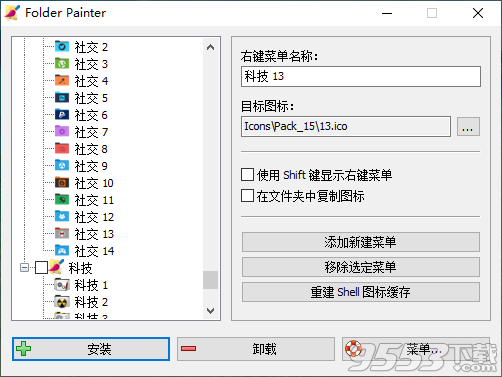
功能特点
体积小巧,简单易用;绿色便携化,不写注册表;
自定义右键菜单名称、目标图标;
支持使用 Shift 键显示右键菜单;
添加新建、移除选定(上下文)菜单项;
一键重建 Shell 图标缓存;
快速安装与卸载 Folder Painter 的系统右键菜单项;
支持命令行快捷操作,详情查阅命令行信息;
支持多国语言(含中/英文)用户交互界面;
软件支持
支持的操作系统:Windows 10、Windows 8.1、Windows 8、Windows 7
支持的语言:英语、土耳其语、德语、法语、斯洛文尼亚语、波兰语、俄语、波斯语、日语、匈牙利语、韩语、希腊语、意大利语、希伯来语、葡萄牙语、阿拉伯语、西班牙语
使用方法
1、下载解压后,运行相应的exe文件“FolderPainter_x86或FolderPainter_x64”。你可以选择一个图标包从左窗格,3个图标包是默认可用的,你可以下载共21个图标包。

2、使用“安装”按钮,将文件夹画家添加到你的上下文菜单,然后右键单击任何文件夹打开它的上下文菜单,现在将包括一个“更改文件夹图标”选项。选择该选项以展开其子菜单。
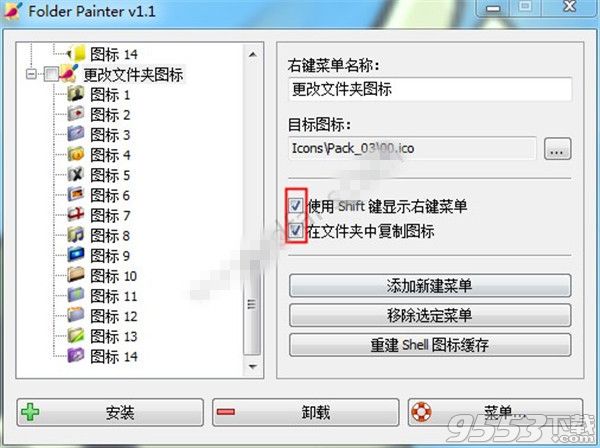
上面的子菜单包含一些可供选择的颜色。从那里选择一个颜色,将它添加到文件夹中。按上下文菜单上的“默认文件夹图标”选项恢复到默认颜色。要从右键菜单中卸载文件夹画家,只需使用卸载按钮。
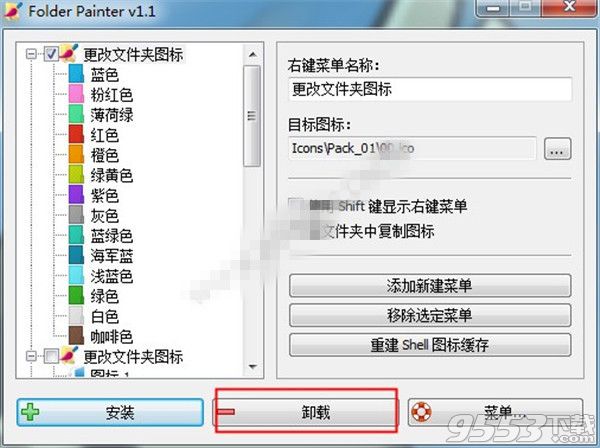
使颜色永久保存
在文件夹中勾选复制图标。在更改文件夹颜色时,文件夹图标将被复制到其中,这将使更改永久不变。如果你复制的文件夹到u盘文件夹的颜色将保持不变。
使用现成的图标包或添加自定义图标
我们总共准备了21个图标包(294个图标)
你可以自定义图标文件夹的自定义颜色图标;
1. 将您自定义的彩色图标文件添加到图标文件夹中,并将其重命名为Orginals(01,02…)
2. 更改FolderPainter.ini文件中的颜色名称
Folder Painter有CMD(命令行)支持
更新日志
固定还原默认文件夹选项不会删除文件夹中的desktop.ini文件;
